Jika anda telah menggunakan mel Evolution pada PC Linux anda dan anda sedang mempertimbangkan untuk beralih kepada Thunderbird kerana ia adalah lebih mudah untuk digunakan, anda akan gembira mengetahui bahawa adalah mungkin untuk berhijrah daripada Evolution ke Thunderbird pada Linux. Dalam panduan ini, kami akan membincangkan cara mengeksport e-mel anda daripada klien e-mel Evolution dan mengimportnya ke dalam klien e-mel Thunderbird.
Nota: anda mesti memasang klien e-mel Thunderbird terkini pada PC Linux anda untuk mengikuti panduan ini. Untuk mendapatkan maklumat lanjut tentang cara membuat Thunderbird berfungsi di Linux, klik di sini .
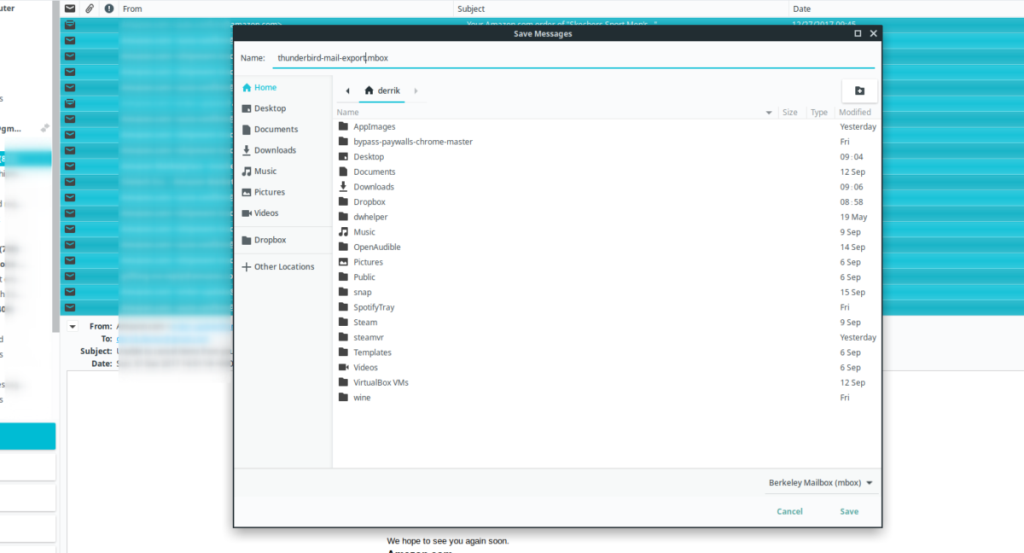
Simpan peti mel Evolution
Adalah mungkin untuk berhijrah dari Evolution ke Thunderbird di Linux. Malangnya, tiada pilihan mel Evolusi dalam alat import Thunderbird, dan nampaknya apl itu tidak akan ditambahkan pada wizard import Thunderbird dalam masa terdekat. Akibatnya, satu-satunya cara anda boleh mengimport mel anda daripada Evolution ialah dengan menyimpan peti mel sebagai fail Mbox.
Untuk memulakan proses, lancarkan klien e-mel Evolution dan biarkan ia mengambil mel anda. Anda mungkin perlu mengklik pada setiap folder individu dalam apl, jadi ia mungkin mengambil sedikit masa. Setelah semua e-mel dimuatkan ke dalam Evolution, ikut arahan langkah demi langkah di bawah untuk menyimpan peti mel Evolution anda.
Langkah 1: Klik pada mana-mana folder dalam apl Evolusi, dan benarkan semua mesej dimuatkan. Kemudian, tekan kombinasi papan kekunci Ctrl + A untuk memilih semua mel dalam folder. Gunakan bar skrol untuk mengesahkan bahawa setiap e-mel, lama dan baharu, dipilih secara mutlak. Jika semua e-mel tidak dipilih, tekan Ctrl + A sekali lagi.
Langkah 2: Klik kanan pada mana-mana mesej e-mel, memastikan semua e-mel masih dipilih. Selepas mengklik kanan, menu akan muncul pada skrin. Lihat melalui menu klik kanan untuk pilihan "Simpan sebagai mbox."
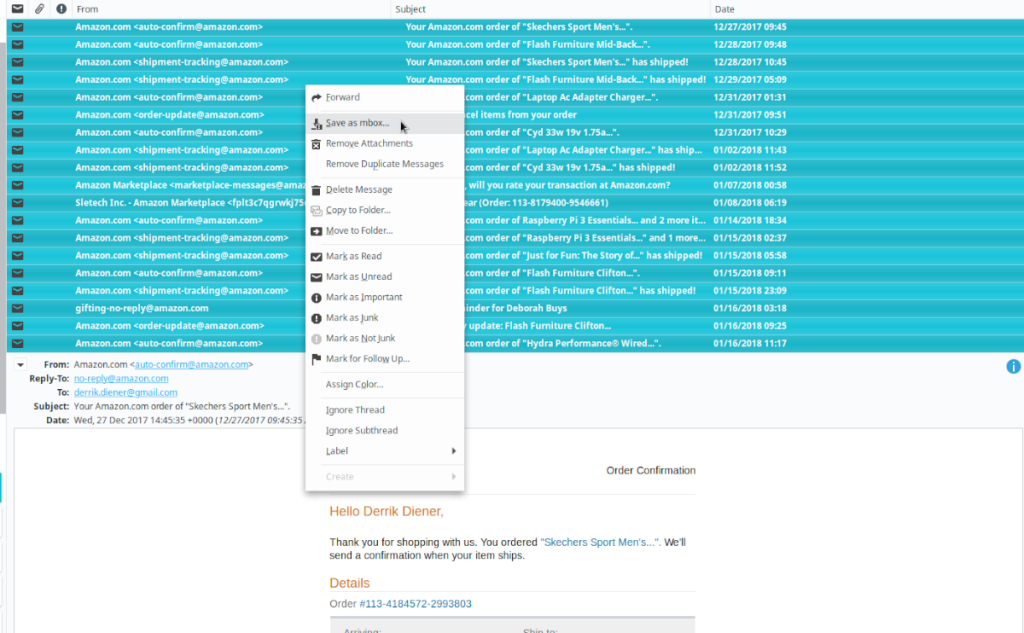
Langkah 3: Sebaik sahaja anda memilih pilihan "Simpan sebagai mbox", tetingkap pop timbul akan muncul pada skrin. Dalam tetingkap timbul ini, simpan nama fail mbox anda. Untuk hasil terbaik, namakannya selepas folder yang anda simpan.
Jadi, sebagai contoh, jika anda menyimpan folder "arkib", simpannya sebagai archive.mbox. Folder "peti masuk"? Cuba inbox.box. Cuma pastikan bahawa fail mbox mempunyai nama yang betul yang membolehkan anda mengenal pastinya.
Langkah 4: Ulang langkah 1-3 untuk setiap folder dalam Evolusi, memastikan bahawa anda mempunyai semua mesej mel anda dieksport. Proses pengeksportan mungkin mengambil sedikit masa, jadi bersabarlah. Apabila anda selesai menyimpan semua fail mbox anda, teruskan ke bahagian seterusnya panduan!
Pasang sambungan import Thunderbird
Mozilla Thunderbird tidak menyokong fail Mbox secara asli. Walau bagaimanapun, anda boleh menambah ciri ini dengan cepat pada klien e-mel dengan memasang ImportExportTools NG melalui gedung sambungan.
Nota: konfigurasi e-mel Thunderbird anda mestilah POP3 untuk mengimport e-mel Evolution kepadanya. Proses pengimportan tidak boleh dilakukan dengan IMAP, kerana ia adalah folder jauh.
Untuk memasang sambungan, lakukan perkara berikut. Mula-mula, lancarkan Thunderbird. Kemudian, klik pada butang menu tetapan di sebelah kanan (di sebelah kotak carian). Di dalam menu tetapan, cari menu "Tambahan" dan klik padanya dengan tetikus.
Dalam menu "Tambahan", klik pada item menu "Tambahan" di dalamnya. Item menu ini akan membawa anda ke pengurus sambungan Thunderbird. Di dalam pengurus sambungan, cari "Sambungan" di sebelah dan klik padanya.
Selepas mengklik pada "Sambungan", cari bersih kotak carian untuk "Cari lebih banyak sambungan," dan taip "ImportExportTools NG." Tekan Enter untuk mencari. Kemudian, lihat hasil carian untuk "ImportExportTools NG."
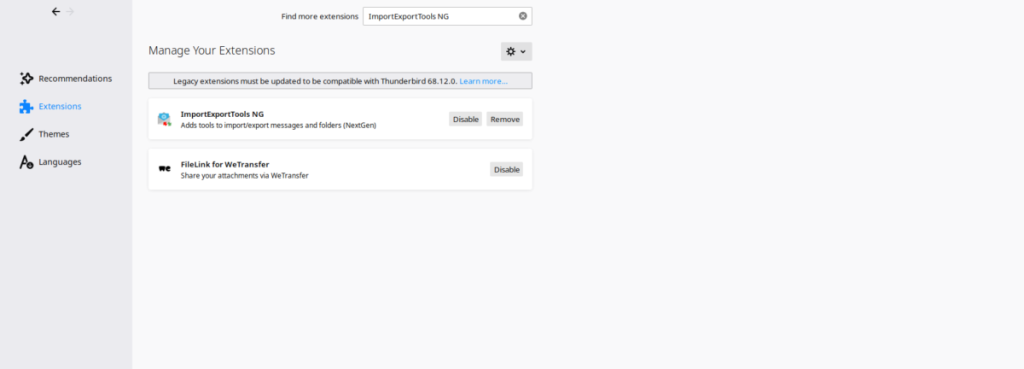
Pada halaman ImportExportTools NG, klik pada butang "Tambah pada Thunderbird" untuk menambah sambungan pada klien e-mel anda. Kemudian, mulakan semula Thunderbird untuk menyelesaikan proses persediaan.
Mengimport ke Thunderbird
Untuk mengimport e-mel anda yang dieksport daripada Evolution sebagai fail Mbox, ikut arahan langkah demi langkah di bawah.
Langkah 1: Buka Thunderbird dan pilih akaun e-mel anda dalam apl menggunakan tetikus. Kemudian, klik kanan pada folder peti masuk untuk memaparkan menu klik kanan.
Langkah 2: Lihat melalui menu klik kanan, cari ImportExportTools NG dalam menu, dan pilih dengan tetikus. Kemudian, cari pilihan "import mbox", dan pilih dengan tetikus untuk memaparkan alat pengimport.
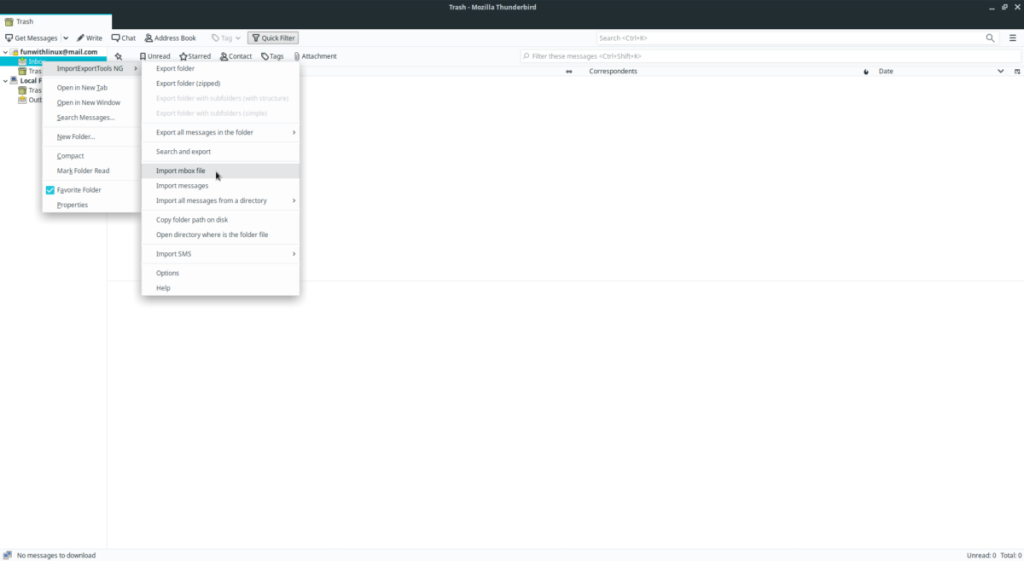
Langkah 3: Dalam menu import, cari "Import terus satu atau lebih fail mbox" dan klik pada butang "OK" untuk meneruskan.
Langkah 4: Menggunakan tetingkap pop timbul pengurus fail, semak imbas fail mel mbox Evolution yang dieksport pada PC anda. Kemudian, pilih "Buka" untuk mengimportnya.
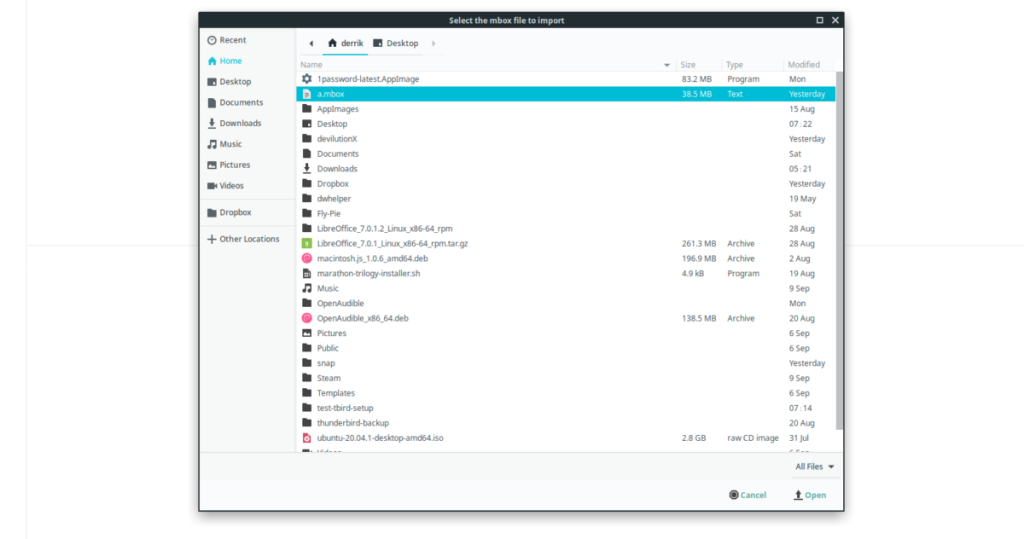
Setelah fail mbox ditambahkan pada klien mel Thunderbird, anda akan melihat mesej e-mel lama anda yang dieksport. Ulang langkah 1-4 untuk menambah semua fail mbox jika anda mempunyai lebih daripada satu fail yang disimpan.

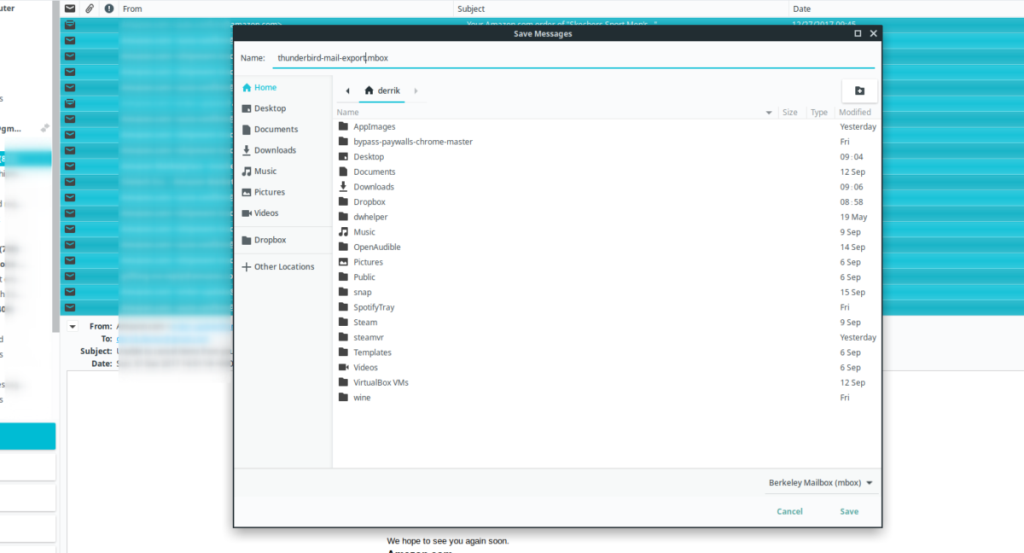
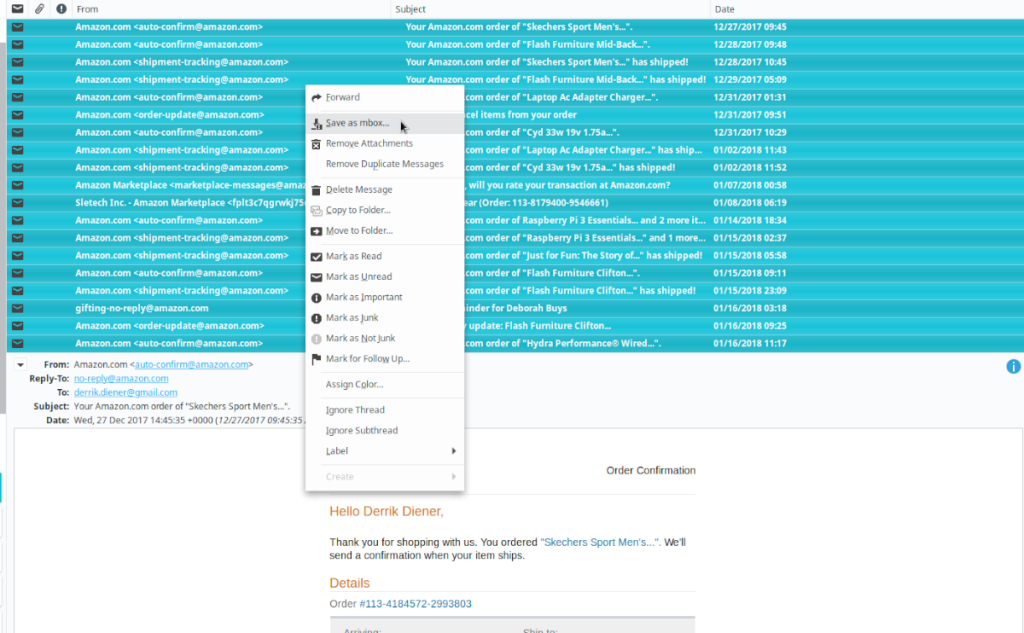
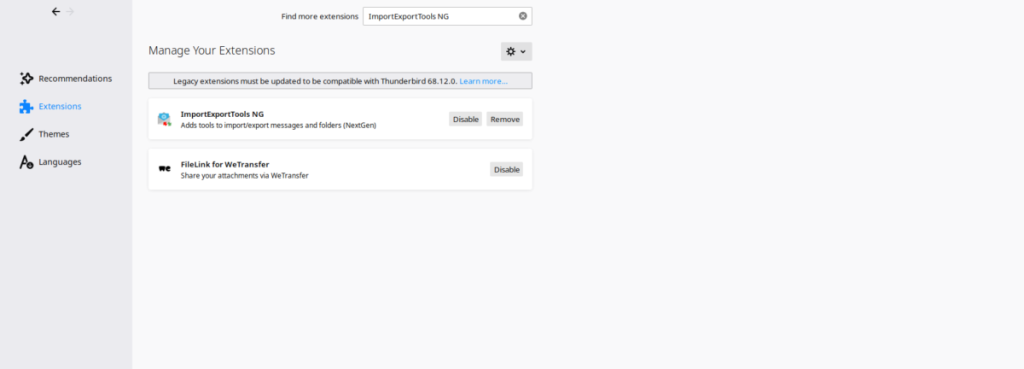
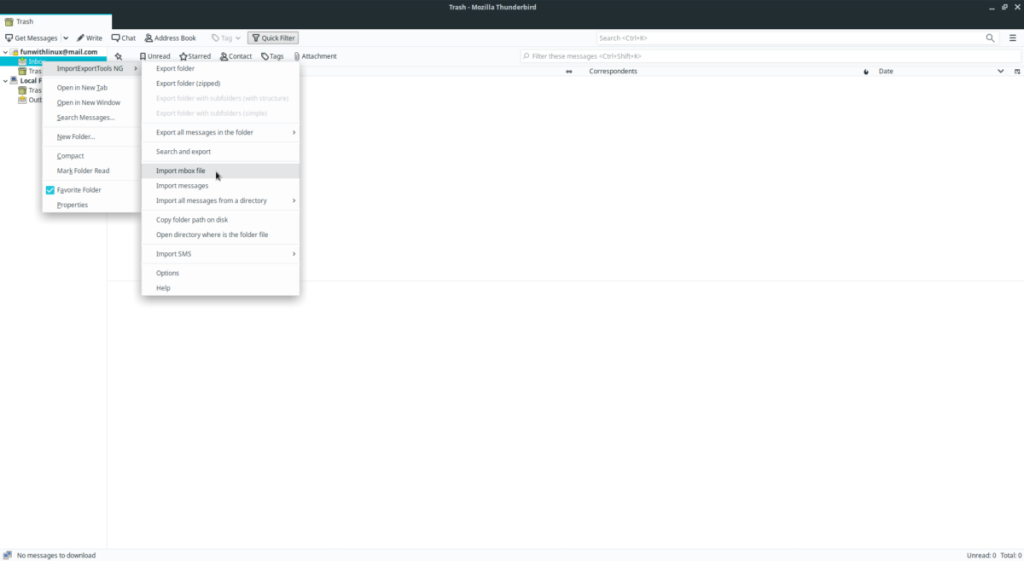
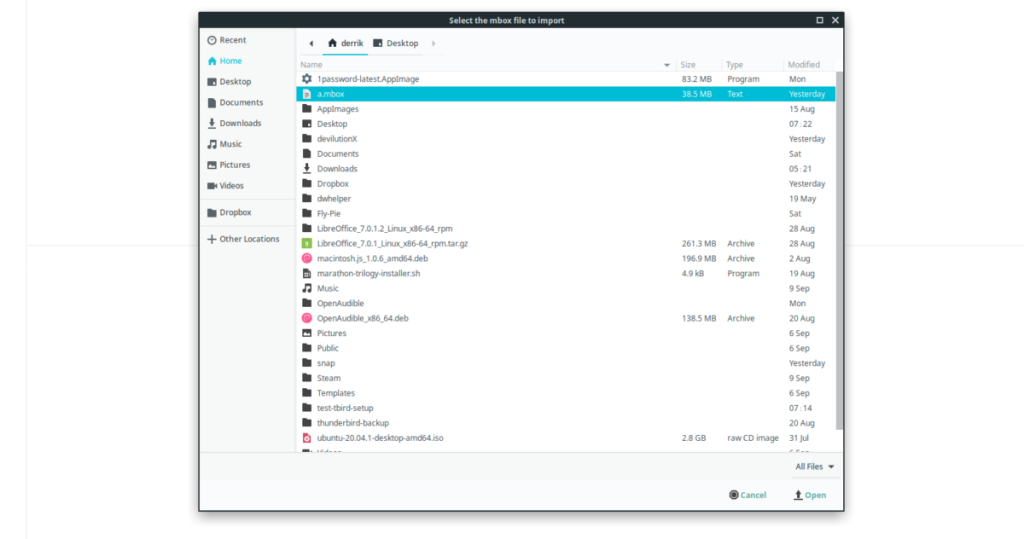



![Muat turun FlightGear Flight Simulator Secara Percuma [Selamat mencuba] Muat turun FlightGear Flight Simulator Secara Percuma [Selamat mencuba]](https://tips.webtech360.com/resources8/r252/image-7634-0829093738400.jpg)




